아이폰에서 벨소리를 등록할 때 30초 제한에 걸려 난감했던 경험이 있을 겁니다.
iOS의 기본 규칙과 오랜 관행 때문에 벨소리는 통상 30초 이내로 권장되며, 파일 앱, GarageBand·설정 메뉴를 통해 벨소리를 추가할 때 이 제약이 적용됩니다. 하지만 더 긴 벨소리가 필요할 때가 있죠. 통화 연결음처럼 길게 들려야 하거나, 특정 음향을 길게 재생하고 싶은 경우입니다.
전통적으로는 iTunes(또는 Finder)를 이용해 페이크(대체) 벨소리로 동기화하는 꼼수로 1분 이상의 벨소리를 적용해 왔고, 최근에는 써드파티 툴인 3uTools를 사용하면 훨씬 간단하고 직관적으로 30초 이상의 벨소리를 아이폰에 넣을 수 있습니다.
이 글에서는 왜 벨소리 30초 제한이 발생하는지, iTunes 방식의 핵심 포인트, 그리고 3uTools를 이용한 실전 방법을 정리해봤습니다.
목차
30초 이상 벨소리가 적용되지 않는 이유
애플의 벨소리 규칙은 역사적으로 벨소리 파일(.m4r)의 권장 길이를 30초 이내로 제한해 왔습니다.
이 제한은 iOS의 사운드 시스템과 UI(벨소리 미리듣기, 벨소리 목록 표시 방식)에서 사용자 경험을 균일하게 유지하기 위한 설계적 이유와 상호운영성(특히 iTunes 연동)에서 비롯됩니다.
또한 파일을 벨소리로 인식시키는 포맷(.m4r)과 메타데이터 처리 방식 때문에 시스템이 자동으로 30초 이상 파일을 잘라내거나 등록을 거부하는 경우가 발생합니다.
iOS는 벨소리 파일(.m4r) 을 별도의 카테고리로 인식하며, UI 상에서 벨소리 길이 제한 정책을 적용해왔습니다..
GarageBand, 파일 앱 등 iOS 내장 툴은 변환 시 자동으로 길이를 자르도록 설계된 경우가 많아 30초를 초과한 분량이 잘립니다.
이러한 제한을 우회하기 위해서 iTunes를 통한 동기화 방식은 데스크톱에서 벨소리 메타를 조작하거나 uTools 같은 타사 도구를 이용해 30초 이상 벨소리를 강제로 적용할 수 있습니다.
3uTools로 아이폰에 30초 이상 벨소리 적용하기
3uTools는 Windows, macOS에서 널리 쓰이는 iPhone 관리 툴로, 벨소리 관리 기능이 내장돼 있어 복잡한 변환, 동기화 과정 없이 긴 벨소리를 바로 추가할 수 있습니다.

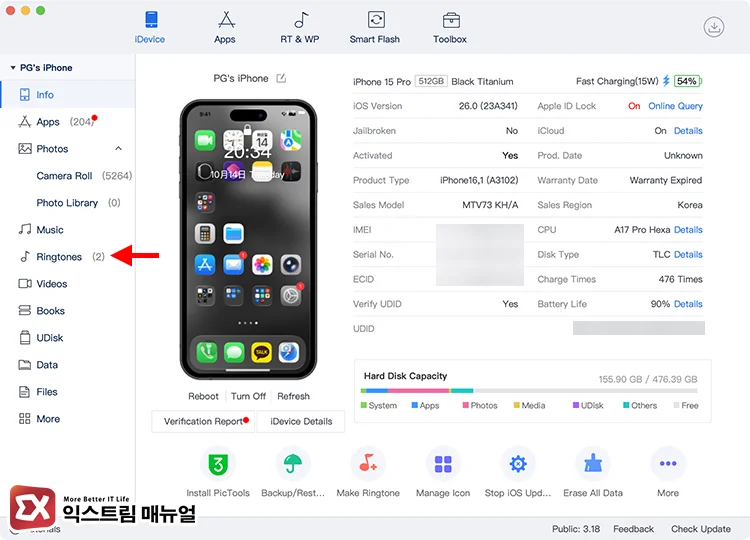
3uTools를 실행한 다음, USB 케이블로 아이폰과 PC를 연결합니다. 그 다음, 화면 안내에 따라 ‘이 컴퓨터를 신뢰하겠습니까?’에서 신뢰를 선택하고 아이폰의 핫스팟을 끕니다.
3UTools에서 아이폰을 인식하면 왼쪽 메뉴의 Ringtones를 클릭합니다.
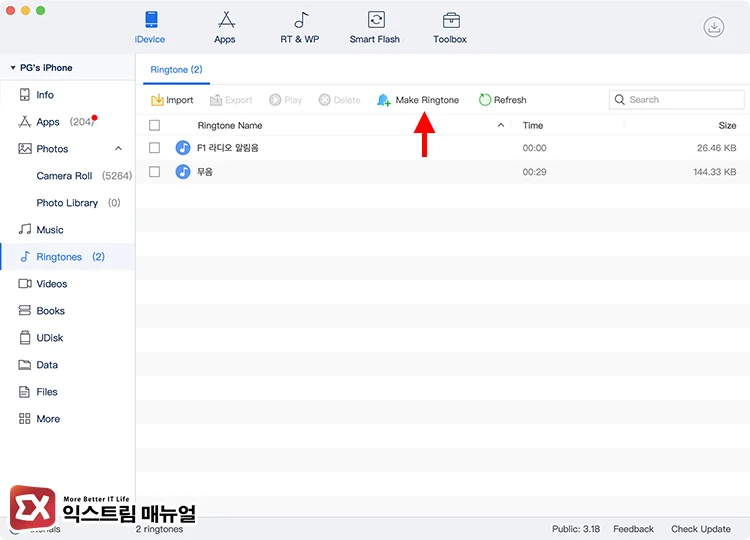
벨소리 목록 상단의 [Make Ringtone] 버튼을 클릭합니다.
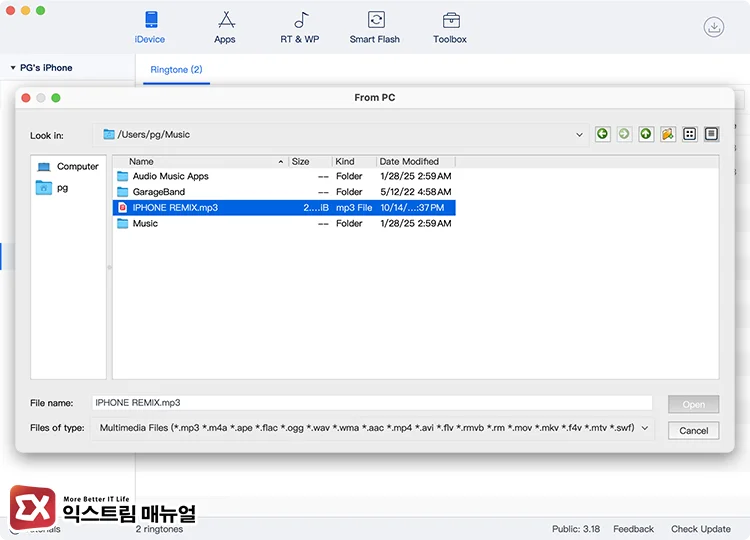
벨소리로 만들고 싶은 음원 파일을 선택 후 [Open] 버튼을 클릭합니다.
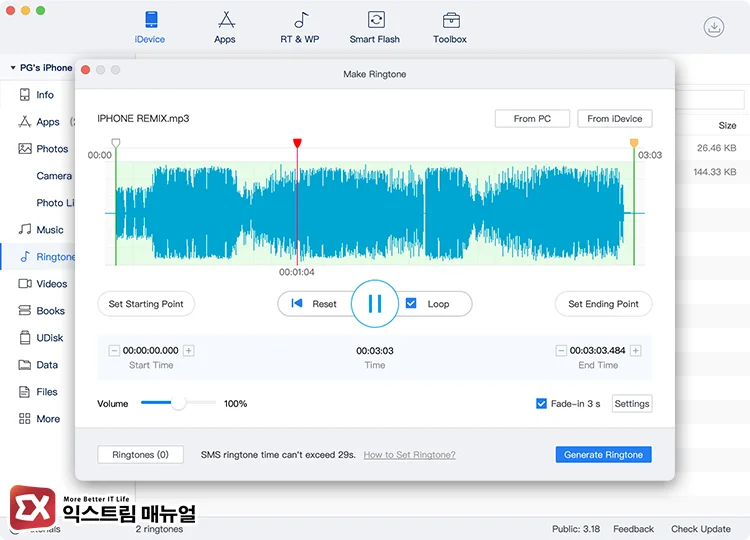
노래가 로딩되면 벨소리의 길이를 설정합니다. 처음엔 00:00에서 00:30 구간이 선택되어 있는데, 노란색 막대를 움직여 1분 이상 구간을 선택할 수 있습니다. 필자는 3분 이상 노래 전체를 선택했습니다.
그 밖에 볼륨 증가, Fade-in 옵션을 설정할 수 있습니다. 설정을 마친 후 [Generate ringtone] 버튼을 클릭합니다.
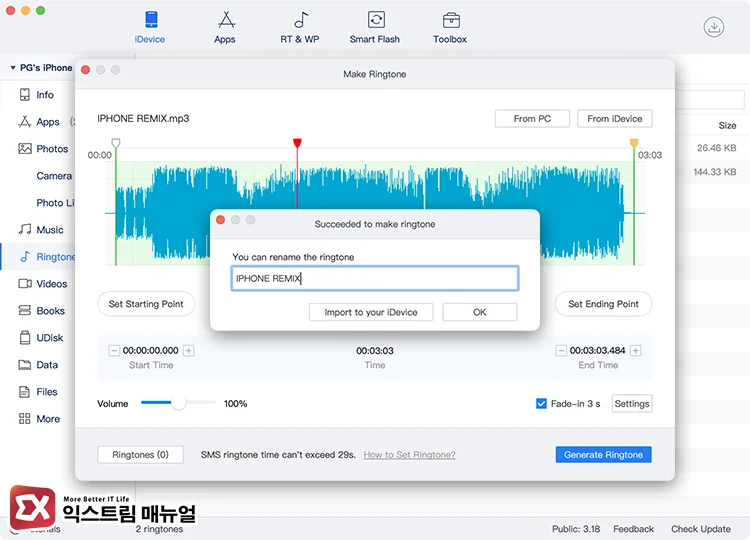
벨소리 목록에 표시될 이름을 입력 후 [OK] 버튼을 클릭하면 음원이 벨소리로 변환됩니다.
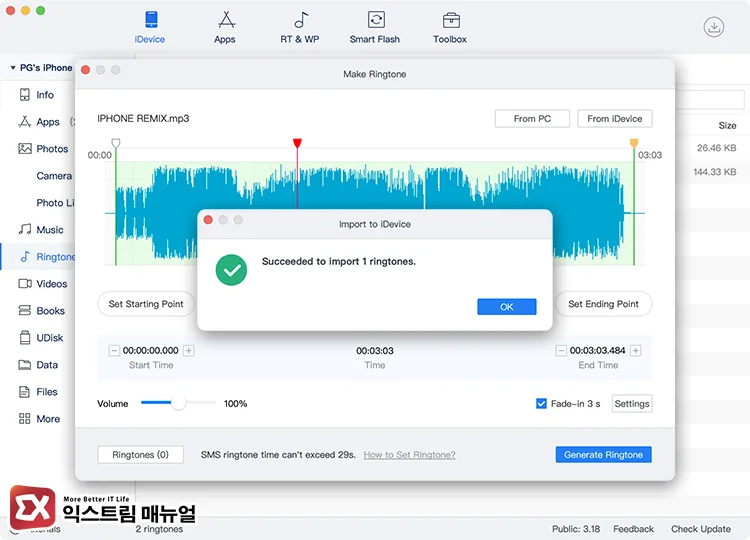
변환이 완료되면 아이폰의 설정 → 사운드 및 햅틱 → 벨소리 메뉴에서 적용할 수 있습니다.
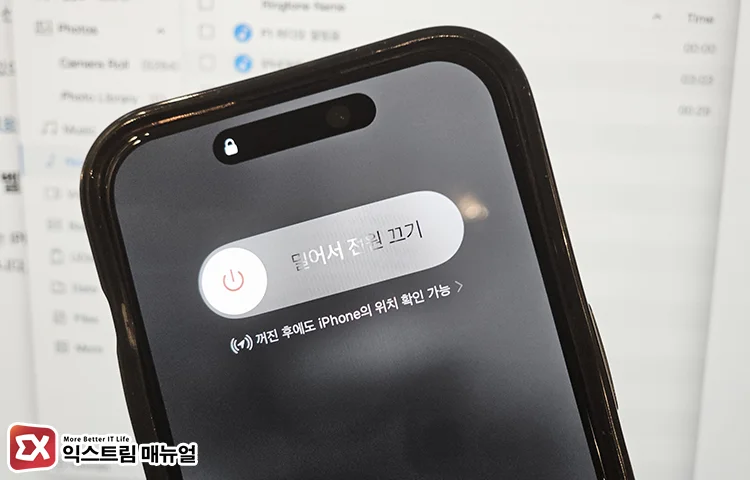
iOS 버전에 따라 벨소리가 바로 보이지 않을 수 있습니다. 이 경우에는 아이폰을 재부팅하면 적용됩니다.
주의사항
- 3uTools는 Apple 공식 툴이 아닌 서드파티 소프트웨어입니다. 일반적으로 비탈옥 기기에서도 작동하지만, 드물게 특정 iOS 버전에서 호환성 이슈가 있을 수 있습니다.
- 사용 전 iPhone 전체 백업(iCloud 또는 iTunes/Finder)을 권장합니다.
- 3uTools 설치 시 PC에 드라이버가 설치되며, 일부 백신 소프트웨어가 경고할 수 있으니 신뢰 가능한 출처에서 다운로드하세요.
- DRM이 걸린 스트리밍 음원은 불가능합니다. 반드시 합법적·권한 있는 오디오 파일만 사용하세요.
아이튠즈로 30초 이상 벨소리 적용하기
전통적인 우회법은 iTunes(맥에서는 Finder)에서 페이크 벨소리를 만들어 iPhone과 동기화하는 방식입니다. 절차가 여러 단계라 수동 작업이 필요하지만, 원리만 이해하면 macOS, 윈도우 모두에서 작동합니다.
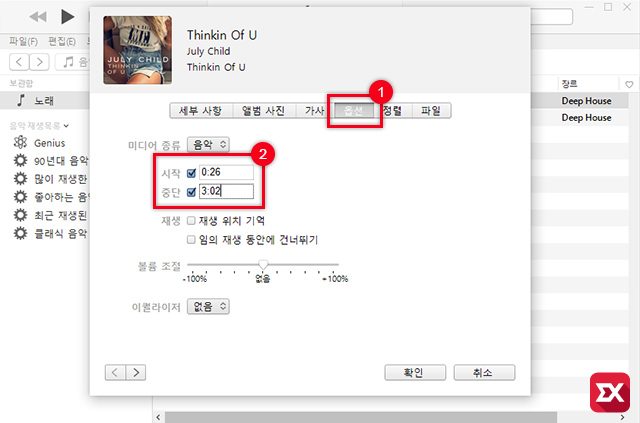
절차 요약
- 오디오 편집(예: Audacity)으로 원하는 길이(예: 60초)로 잘라 AAC(AAC-LC) 형식으로 내보냄
- 확장자를 .m4a → .m4r로 변경(벨소리 확장자)
- iTunes(또는 macOS의 Finder)를 열어 디바이스의 벨소리 섹션으로 파일을 드래그하여 동기화
- iPhone에서 설정 → 사운드에서 새 벨소리를 선택
자세한 내용은 오래 전에 자세하게 작성했던 글이 있으니 아래 링크를 통해 참고하시길 바랍니다.
참고 : 아이튠즈에서 아이폰 긴 벨소리, 1분 이상 적용하는 방법
마치며
아이폰의 기본적인 벨소리 등록 방식은 사용자 경험과 호환성 유지를 위해 30초 권장을 따르지만, 실제로는 더 긴 벨소리를 사용하고 싶을 때가 많습니다. iTunes(Finder) 우회 방식은 원리를 이해하면 적용 가능하지만 번거롭습니다.
이 때 3uTools를 이용하면 변환·동기화 과정을 간소화해 30초 이상의 벨소리를 빠르게 적용할 수 있으니 원하는 노래를 긴 벨소리로 적용해 보시길 바랍니다.
FAQ
대부분의 경우 문제없이 동작하지만, 3uTools는 서드파티 툴이므로 사용 전 iPhone을 백업하세요. 드물게 호환성 문제나 설치 중 드라이버 경고가 있을 수 있으니 공식 사이트에서 설치 파일을 받으시길 바랍니다.
파일 앱, GarageBand 등 iOS 내장 방식은 일반적으로 30초 제한(또는 자동 트리밍) 동작을 따릅니다. iOS 26에서 파일 앱으로 더 편해졌지만, 30초 제약은 여전히 적용되는 경우가 있어 우회가 필요할 수 있습니다.
macOS 사용자는 Finder(또는 iTunes) 방식으로 .m4r을 만들어 동기화하는 전통적 방법이 가장 무난합니다. 서드파티 툴을 선호하지 않는다면 GarageBand로 직접 변환하거나 Finder로 동기화하세요.
.m4r(AAC 기반) 포맷이 iPhone 벨소리 표준입니다. 3uTools는 MP3·M4A 등 다양한 입력을 받아 자동으로 적절한 포맷으로 변환해 줍니다.


![iOS 26 How to Revert iPhone Alarm Slide to Stop to a Button iOS 26 How to Revert iPhone Alarm Slide to Stop to a Button - [iOS 26] 아이폰 알람 '밀어서 중단'을 버튼으로 되돌리는 방법](https://extrememanual.net/wp-content/uploads/2025/12/iOS-26-How-to-Revert-iPhone-Alarm-Slide-to-Stop-to-a-Button-363x204.webp)
